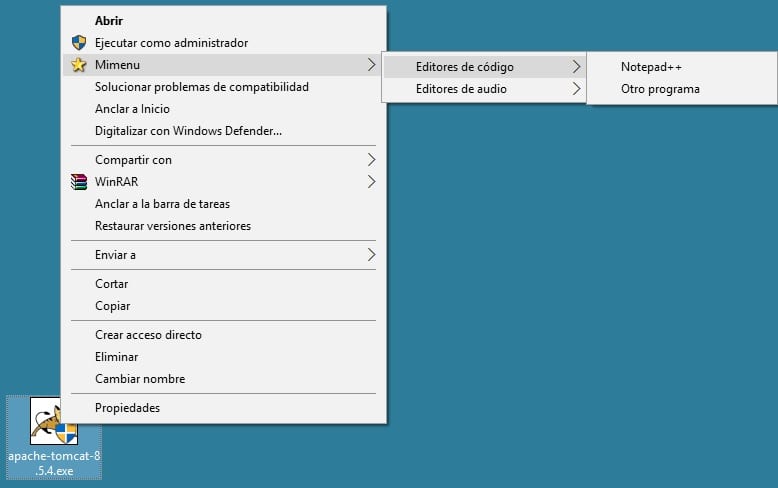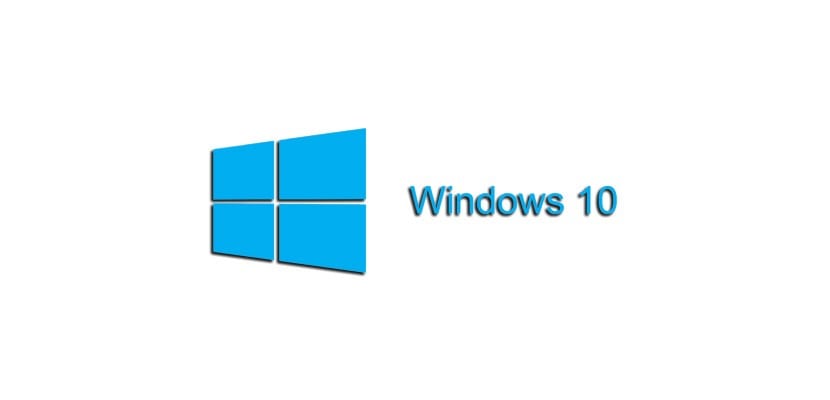
Hvem sagde det Windows 10 det kunne ikke være et meget produktivt operativsystem. Med det følgende trick viser vi dig hvordan du kan oprette kontekstuelle undermenuer i Windows 10 til at drage fordel af de genveje, der leveres af denne mekanisme. Hvis menuen Send til Det er for lille til dig. Bliv ved med at læse, for de næste linjer interesserer dig.
Koden, som vi giver dig, er let forståelig og det åbner en bred vifte af tilpasningsmuligheder inden for din smag og præferencer.
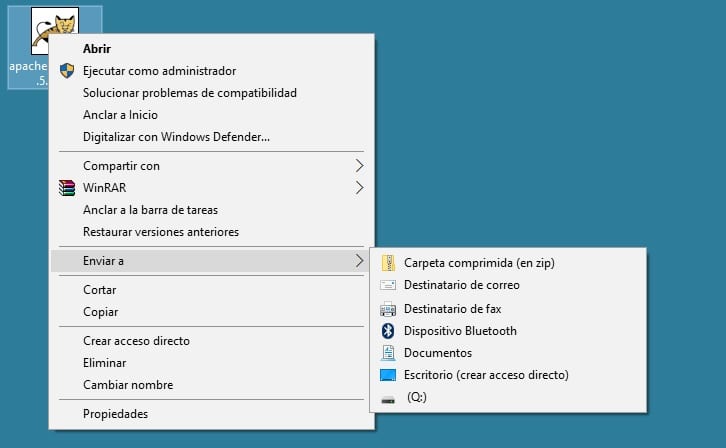
Hej, jeg har i øjeblikket mange (for mange) destinationer i min Windows 10-kontekstmenu, som jeg kan sende filer til fra Send til-menuen. Jeg vil gerne være i stand til at oprette en menu, der har indlejrede og valgbare mapper, som jeg kan sende mine dokumenter til som en del af systemets kontekstmenu. Er det muligt at oprette disse udvidede mapper i Windows 10-menuen?
Windows 10 er fuld af tricks, og denne gang viser vi dig hvordan tilpas systemets kontekstmenu så det kan vise mange flere mapper og også indlejrede dem, som dine filer skal sendes til. Med lidt indledende arbejde er det muligt at investere i en funktion, der utvivlsomt vil det forbedrer din produktivitet, når du bruger Windows 10.
For at udføre dette trick skal du forberede din Bnoter loc (notepad.exe) fordi det handler om Opret specielle registreringsnøgler i systemet. Du bliver nødt til at tilpasse følgende kildekode selv til dine behov, men som du kan se, er dette meget enkle linjer at forstå og frem for alt at erstatte dem, du har brug for. Kopier koden til notesblok, tilpas den og gem filen.
[sourcecode text = "plain"] Windows Registry Editor version 5.00 [HKEY_CLASSES_ROOT \ * \ shell \ Mimenu] "Ikon" = "shell32.dll, 43" "Underkommandoer" = "" [HKEY_CLASSES_ROOT \ * \ shell \ Mimenu \ shell \ menu1] "MUIVerb" = "Kode redaktører" "Underkommandoer" = "" [HKEY_CLASSES_ROOT \ * \ shell \ Mimenu \ shell \ menu1 \ shell \ item1] "MUIVerb" = "Notesblok ++" [HKEY_CLASSES_ROOT \ * \ shell \ Mimenu \ shell \ menu1 \ shell \ item1 \ command] @ = "D: \\ Notepad ++ \\ notepad ++. exe% 1" [HKEY_CLASSES_ROOT \ * \ shell \ Mimenu \ shell \ menu1 \ shell \ item2] "MUIVerb "=" Andet program "" Underkommando "=" "[HKEY_CLASSES_ROOT \ * \ shell \ Mimenu \ shell \ menu1 \ shell \ item2 \ command] @ =" andet_program.exe% 1 "[HKEY_CLASSES_ROOT \ * \ shell \ Mimenu \ shell \ menu2] "MUIVerb" = "Audio Editorer" "Underkommandoer" = "" [HKEY_CLASSES_ROOT \ * \ shell \ Mimenu \ shell \ menu2 \ shell \ item1] "MUIVerb" = "Audacity" [HKEY_CLASSES_ROOT \ * \ shell \ Mimenu \ shell \ menu2 \ shell \ item1 \ command] @ = "D: \\ Audacity \\ audacity.exe% 1" [/ sourcecode]
Så omdøb filtypenavnet til ".reg". Hvis du ser nøje på koden, vil du se, hvilke mappe navne og adgang der er dem, du kan ændre efter din smag. Herfra skal du bare følge det beskrevne mønster for at være i stand til at skabe de ønskede. Vi viser dig resultatet i det følgende billede, og som det kan ses, er det meget nyttigt for ikke at miste et minut af vores produktivitet.